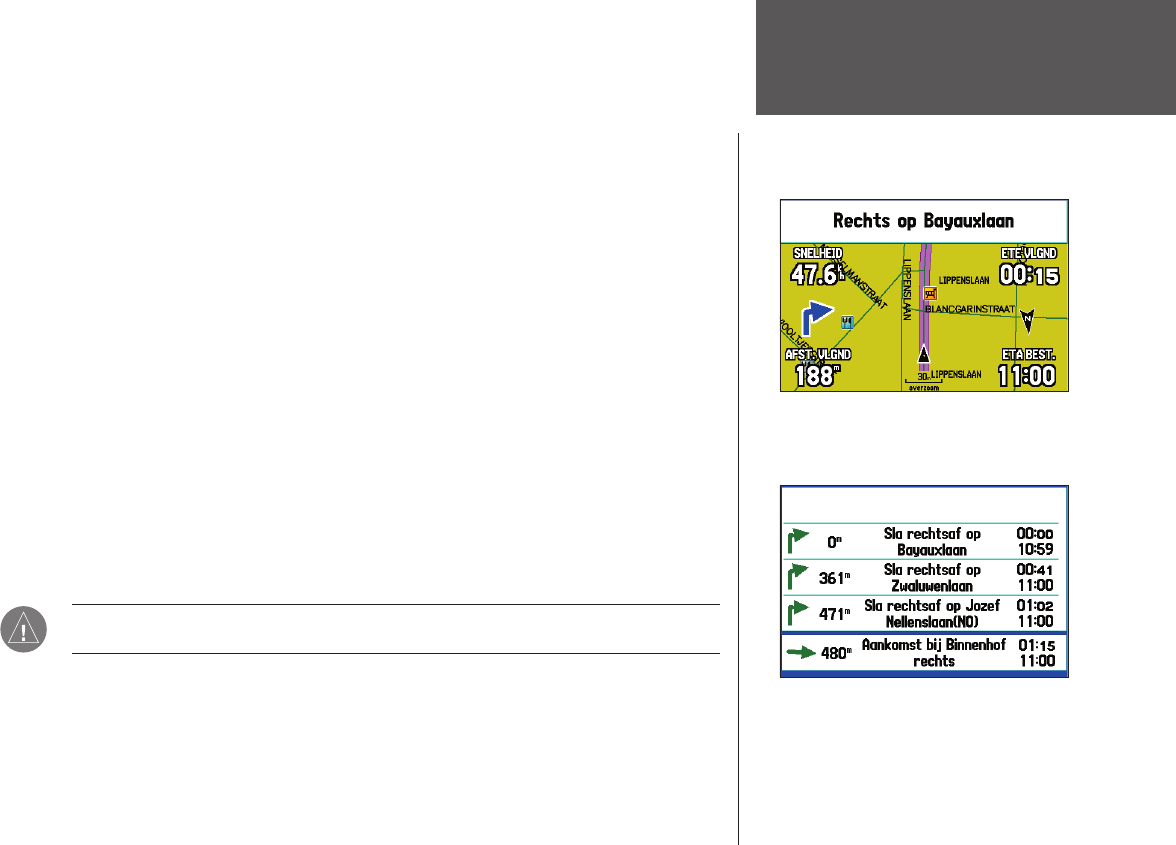Gesimuleerde basisnavigatie
Gesimuleerde navigatie op de Kaartpagina
(modus Automotive)
Gesimuleerde navigatie op de Routepagina
(modus Automotive)
Om een bestemming te land te zoeken:
1. Zorg dat de GPSMAP 276C in modus Simulator staat (zie “Modus Simulator activeren”, vorige blz.).
2. Druk op de toets
FIND.
3. Kies “Steden” en druk op
ENTER/MARK.
4. Kies met de
KANTELTOETS een nabijgelegen stad en druk op ENTER/MARK.
5. Selecteer “Go To” op de informatiepagina van de stad en druk op
ENTER/MARK.
Om navigatie naar een bestemming te simuleren in de modus Automotive:
1. Volg de hierboven beschreven stappen om een stad te zoeken als bestemming. De GPSMAP 276C
schakelt over naar de Kaartpagina. Een magenta lijn toont de autoroute van uw huidige positie naar
uw “Go To” bestemming. Druk eventueel op
IN of OUT om de zoomschaal aan te passen.
2. U ziet de beweging van de positiepijl (driehoek) terwijl het toestel de navigatie simuleert. Druk op
PAGE of QUIT als u de gesimuleerde navigatie wilt bekijken op de andere hoofdpagina’s.
Oefen indien gewenst verder met het navigeren met de
Simulator. Vergeet de Simulator niet uit te
schakelen als u klaar bent om met het echte werk te beginnen.
Om de Simulator uit te schakelen:
1. Schakel het toestel uit door de rode POWER toets ingedrukt te houden.
2. Zet het toestel opnieuw aan door de rode toets
POWER in te drukken. Het toestel start op in modus
Normaal.
OPMERKING:
U kunt de modus Simulator ook aan of uit zetten in de tab “Setup” van het
Hoofdmenu of door op
MENU
te drukken op de tab “GPS” van het Hoofdmenu.